A funcionalidade de variantes permite condensar a lista de itens, simplificando a sua criação e o gerenciamento. Essa é uma ferramenta conveniente para ser utilizada com alguns produtos com várias versões, como diferentes tamanhos ou cores.
1. Criação e configuração de variantes
Vá ao menu 'Lista de Item' no Back Office.
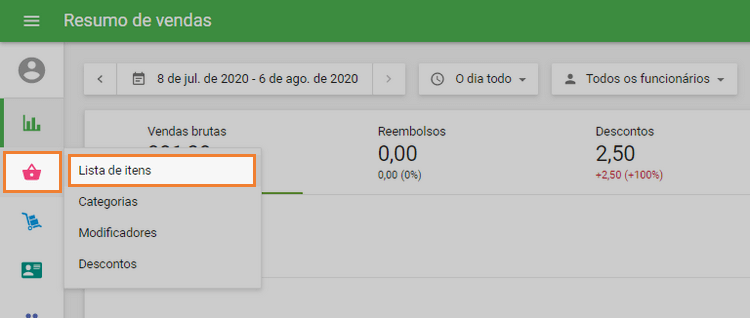
Abra um item já existente para edição ou crie um novo item. Na seção "Variantes" clique no botão "Adicionar variantes".
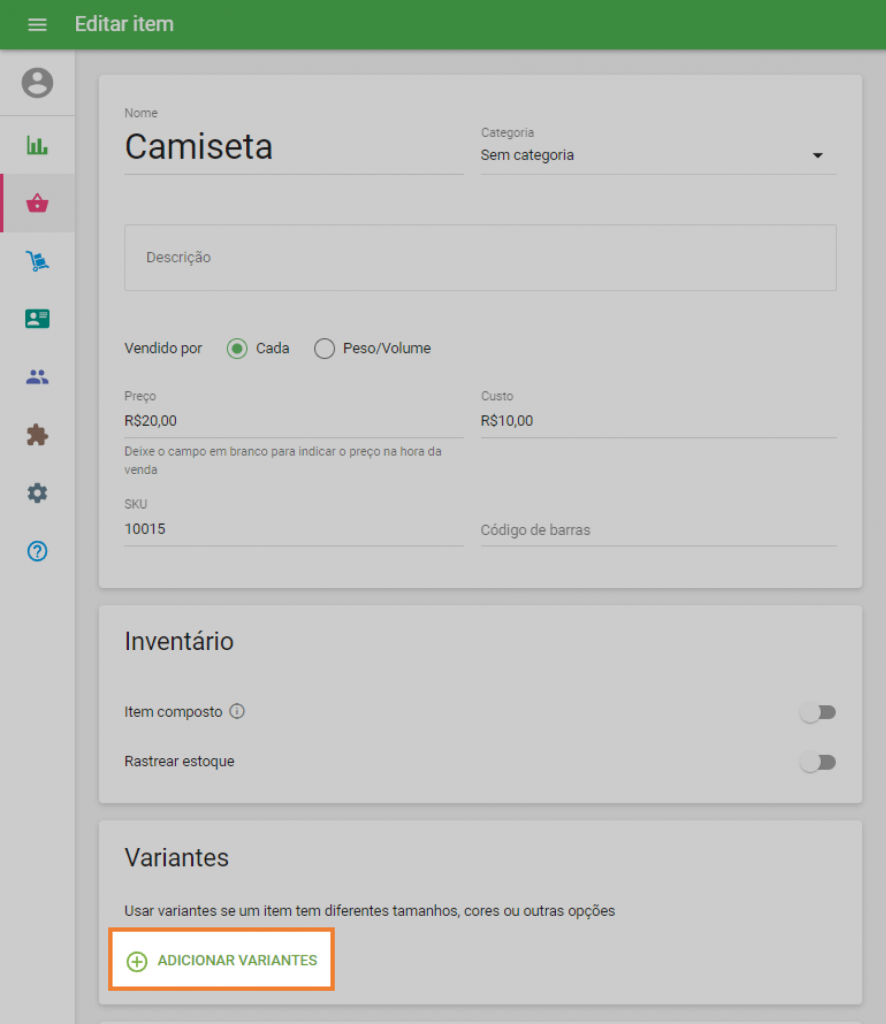
Preencha o nome da opção no campo esquerdo e as variantes para esta opção no campo do lado direito. Pressione o botão <Enter> no seu teclado após cada nome de variante para finalizar a entrada.
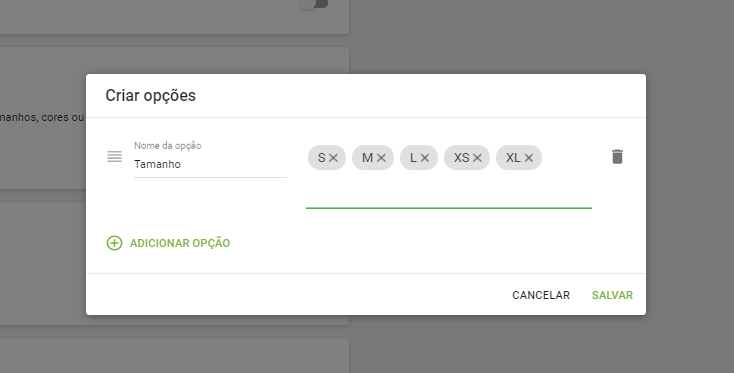
Se necessário, crie uma outra opção clicando no botão "Adicionar opção". Você pode criar até 3 opções diferentes para cada item. Não se esqueça de salvar suas variantes.
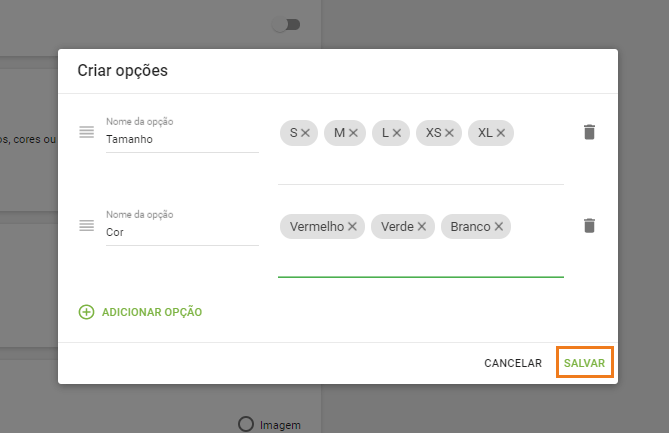
O sistema irá formar uma lista de todas as variantes possíveis do item. Há um limite de 200 combinações possíveis de variantes para cada item.
O preço e o custo das variantes são automaticamente extraídos do item original. O SKU (código do ítem) também é gerado automaticamente.
Para cada variante, você pode corrigir manualmente todos os campos: preço, custo, SKU e adicionar um código de barras.
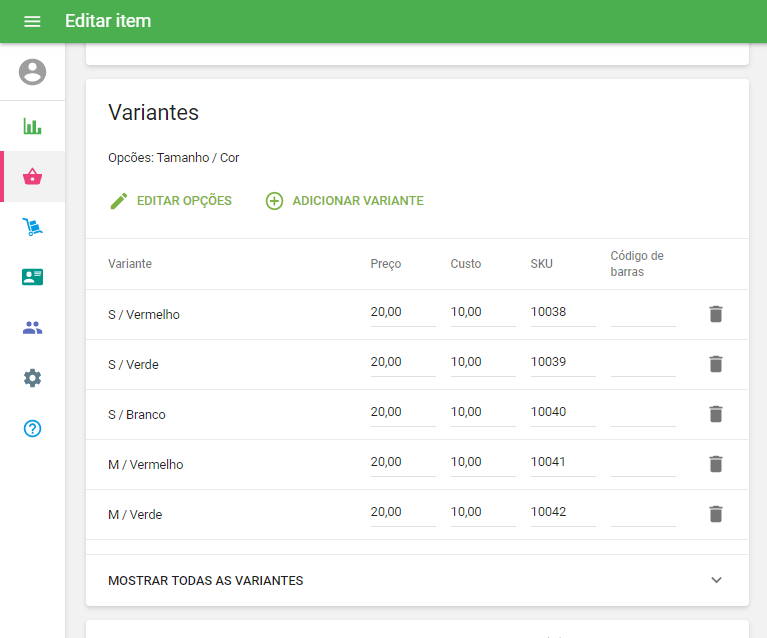
Se você tem várias lojas, você pode configurar o "preço", "em estoque" e "estoque baixo" de cada variante para cada loja.
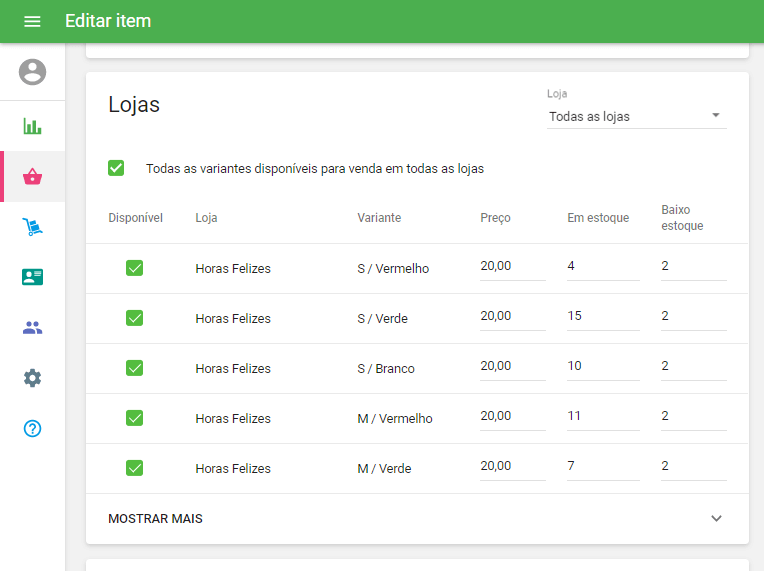
Não se esqueça de salvar as alterações.
Você pode ver o item com suas variantes na lista de itens.
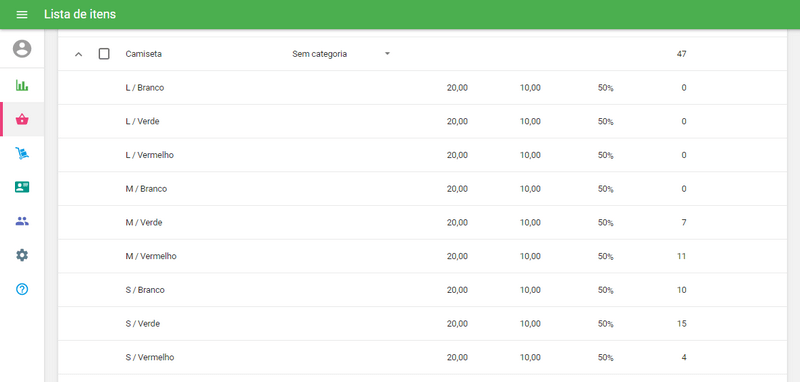
2. Variantes na venda e nos relatórios
Ao realizar uma venda em seu aplicativo móvel, selecione o item com variantes. Uma caixa de diálogo será aberta. Escolha a variante desejada do item e clique em "OK".
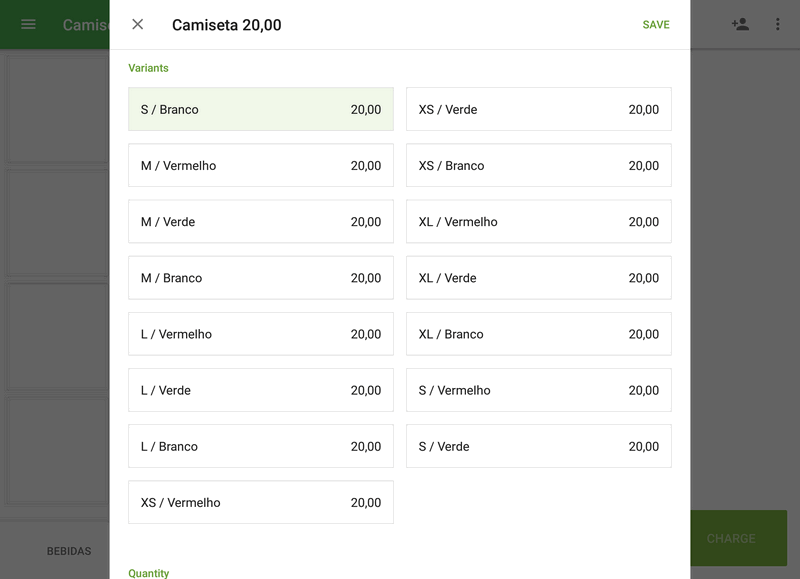
Um item com a variante selecionada aparecerá no pedido.
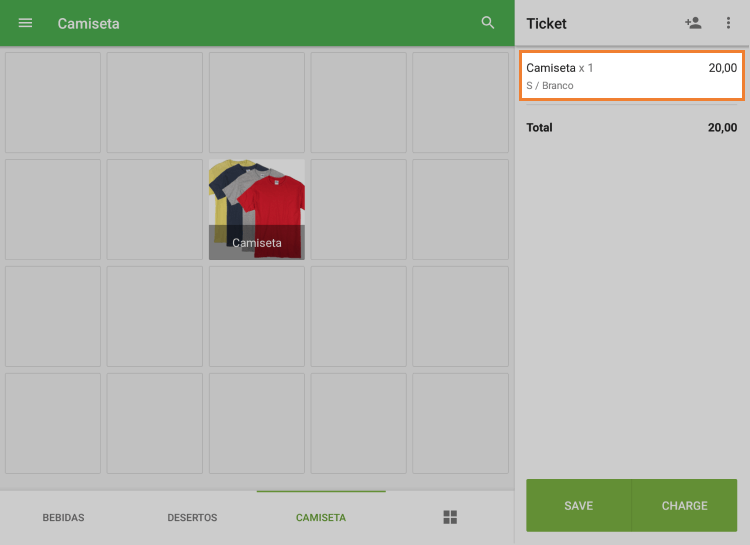
Em seguida, realize os mesmos passos como faria normalmente.
Você pode visualizar as vendas das variantes no Back Office no menu "Relatórios" e na seção "Vendas por item".
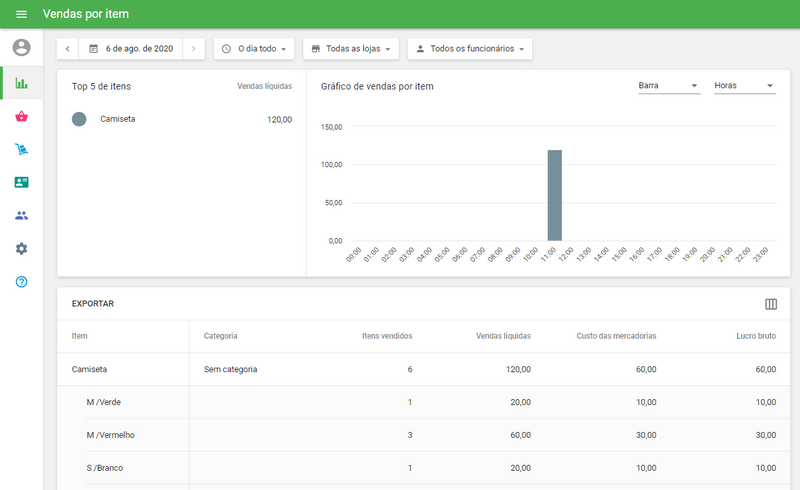
3. Exportação-Importação de Variantes
É fácil criar variantes de itens, adicionando/editando item no Back Office. Você também pode importá-los através de um arquivo.
Você pode usar o botão "Exportar" e "Importar" na lista de itens no Back Office, como de costume. No entanto, há alguns pontos que você precisa ter em mente.
Exporte seus itens com variantes e abra o arquivo CSV.
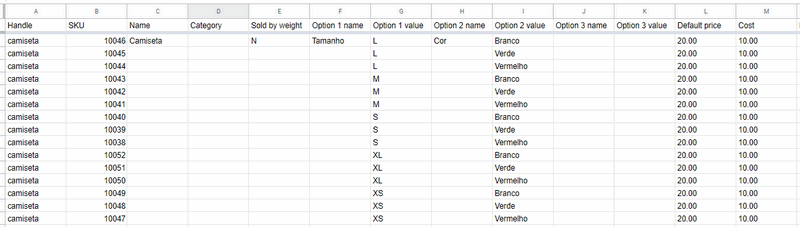
Você pode ver que cada combinação de uma variante no arquivo de exportação é exibida como um item separado com seu próprios SKU (código do item).
O campo 'Identificador' deve ser o mesmo para todas as variantes do mesmo item.
Apenas os campos do primeiro item com variantes têm valores. Os campos comuns a todas as variantes do mesmo item são deixados em branco. Você também pode preenchê-los com o mesmo valor, mas se eles tiverem um valor diferente, você receberá uma mensagem de erro ao importar.
Existem três colunas para "Nome da opção" e "Valor da opção". Se alguns produtos tiverem menos de 3 opções de variantes, os campos extras serão deixados em branco.
Nota: Para itens sem variantes, é melhor deixar o campo "Identificador" em branco no arquivo de importação. Nesse caso, o sistema gerará automaticamente os identificadores para os novos itens.
Veja também: